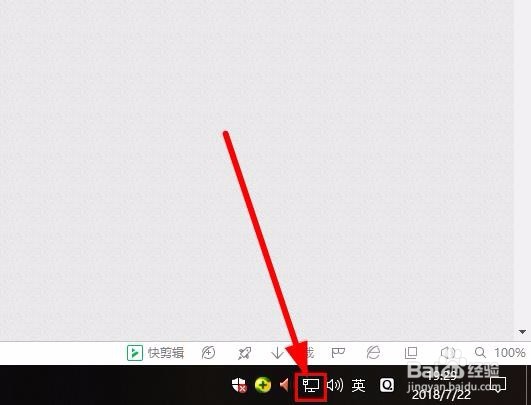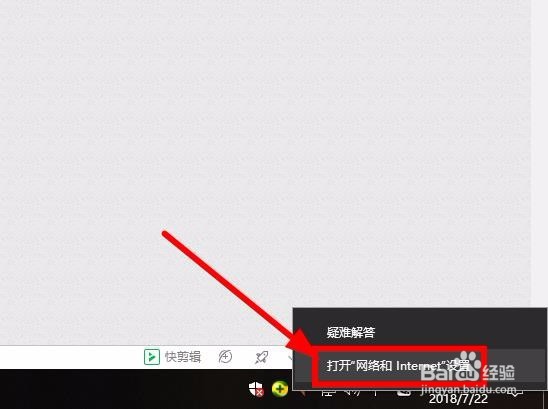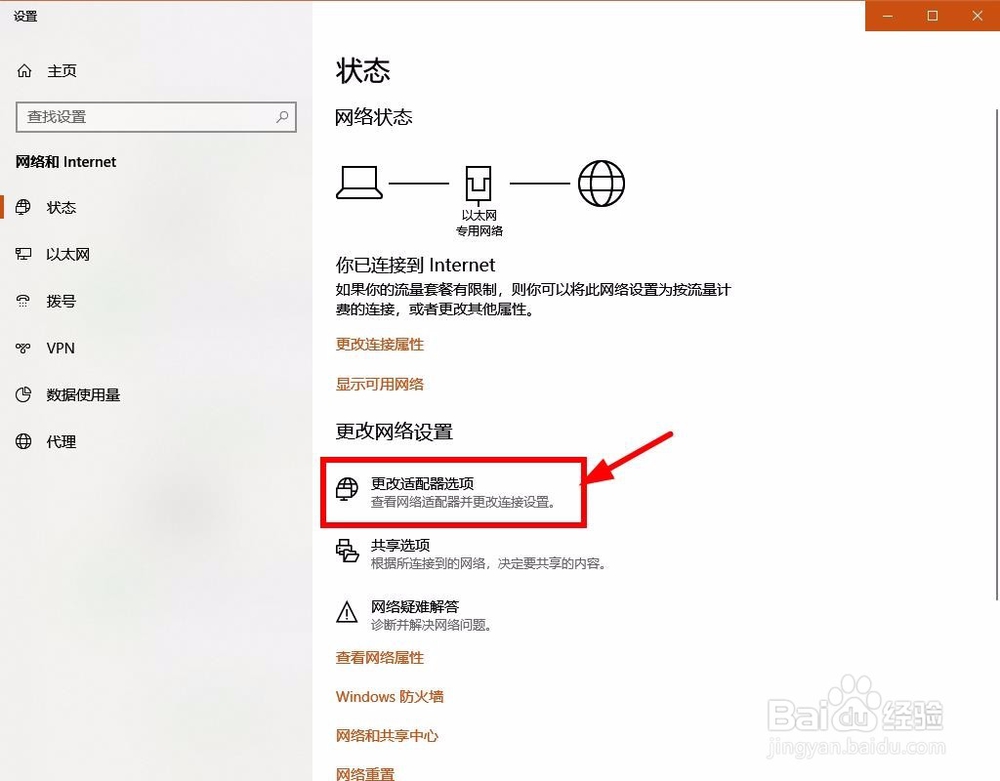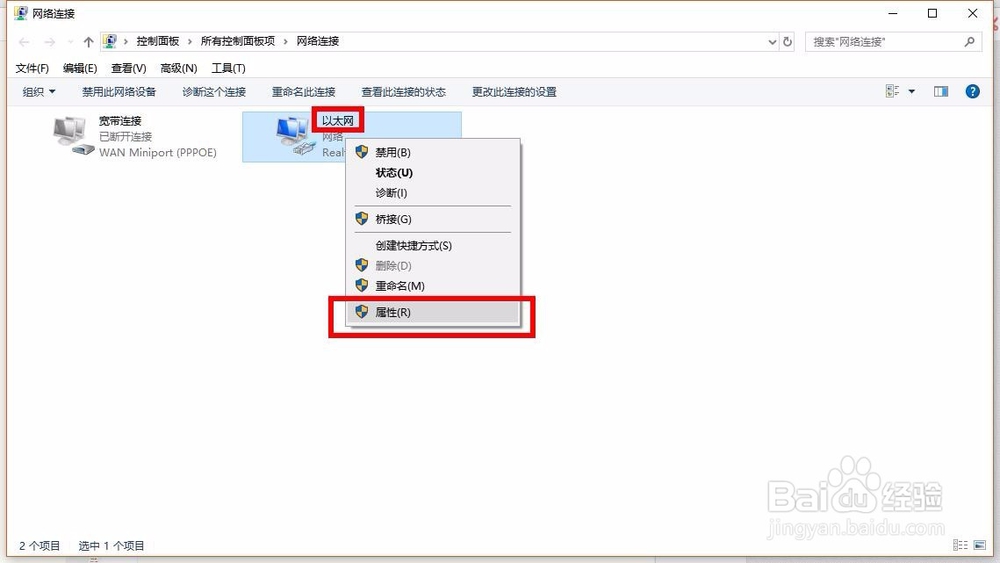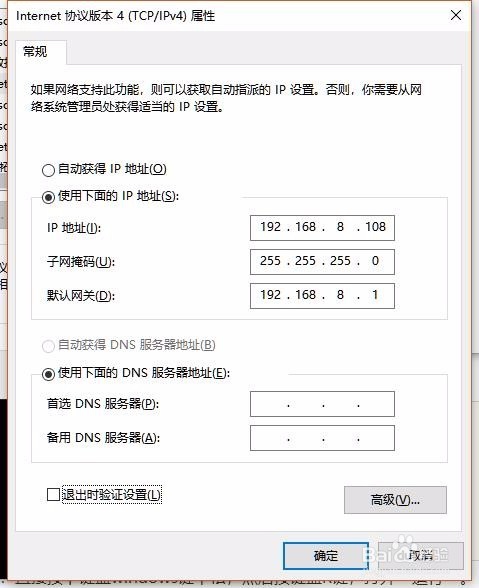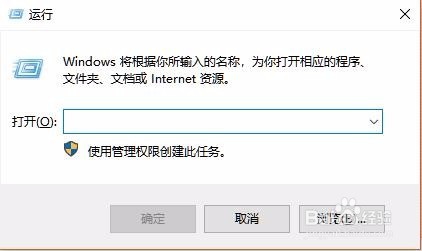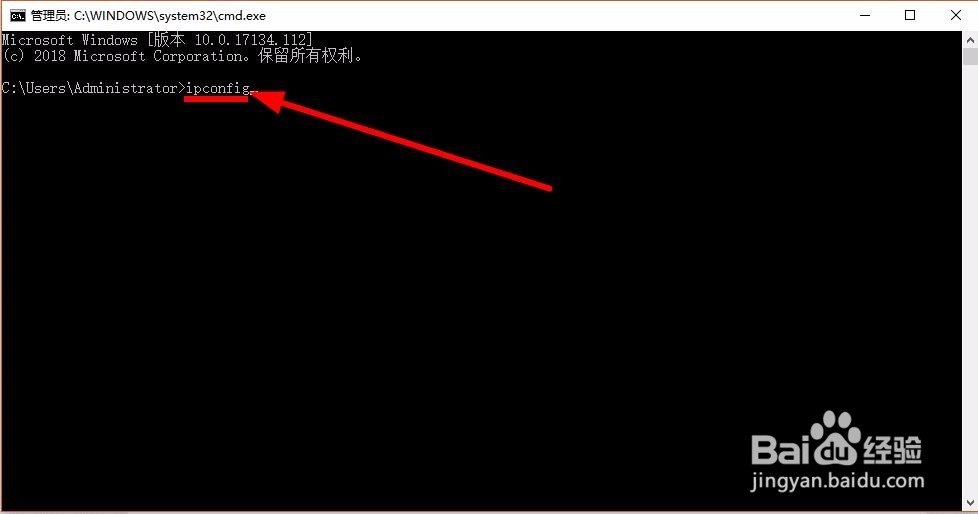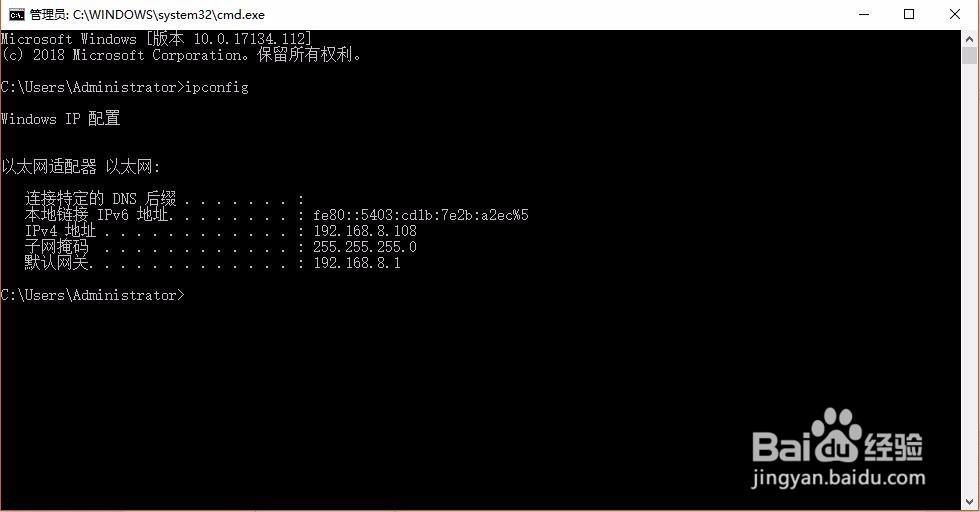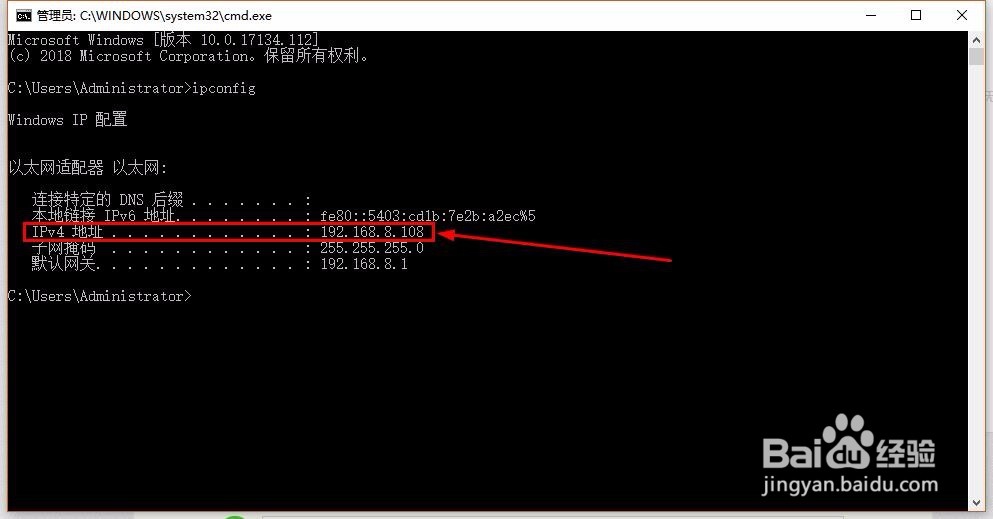win10怎么快速查看电脑IP地址
1、方法一:在电脑右下角找到网络图标。
2、在上面点击右键,选择“打开网络和internet设置”。
3、弹出设置窗口,我们在这里找到“更改适配器选项”并点击。
4、找到“以太网”并在上面点击右键,选择“属性”。
5、在“以太网属性”里,找到“Internet协议版本4(TCP/IPv4)”并点中,然后点击右下角“属性”。即可看到本机ip地址,比如我的电脑现在ip地址就是192.168.8.108
6、假如你看到的电脑选项是“自动获得ip地址”,那不要气馁,我们还有方法二,一定可以成功。
7、方法二:直接按下键盘windows键不松开,然后按键盘R键,打开“运行”。
8、在运行中输入三个字母:cmd
9、打开了管理员窗口,我们在里面直接输入:ipconfig
10、输入完之后按回车键,发现出现了几行信息。
11、我们看上面的ipv4地址,后面就是我们电脑当前的ip地址了。比如我的电脑现在ip地址就是192.168.8.108
声明:本网站引用、摘录或转载内容仅供网站访问者交流或参考,不代表本站立场,如存在版权或非法内容,请联系站长删除,联系邮箱:site.kefu@qq.com。
阅读量:44
阅读量:59
阅读量:20
阅读量:49
阅读量:76